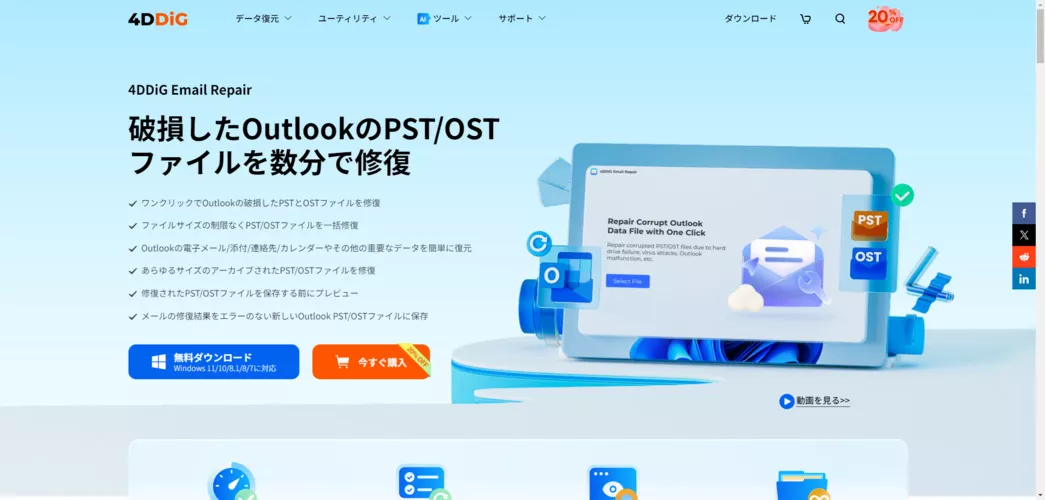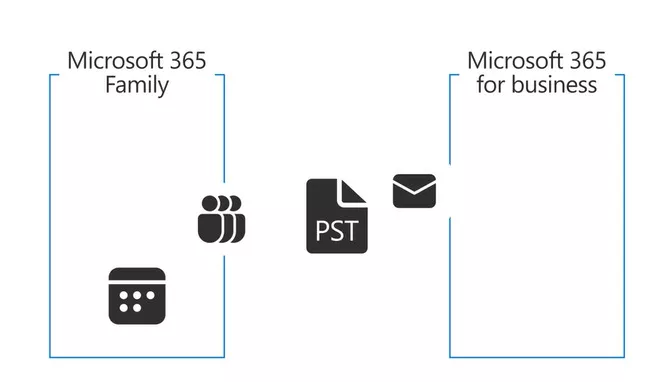みなさんはメールや予定の管理にOutlookを使用されていますでしょうか?OutlookはMicrosoft社製のメールソフトで、個人用途だけでなくビジネスなど幅広い場面で使われています。
このOutlook、PC内部ではOSTという形式のファイルでデータを持っているのですが、これが肥大化などの理由で開けずにOutlookが起動できないことがあります。そこで本記事ではその概要と対処法についてご説明します。
パート1:OSTファイルの概要
OSTファイルはOutlookでメールやその他のデータを保存するために使われるファイル形式で、拡張子は「.OST」です。
アカウントごとに自動的に作成され、そのアカウントで受信した電子メールの本文やメールアドレス、カレンダーの予定などのデータを保持しています。そのため長年使っているとサイズが肥大化していきます。大きすぎるOSTファイルにOutlookがアクセスしようとしたり、前回正常にOutlookが終了されなかったりしたときに、OSTファイルでエラーが検出されるなどのトラブルが起こることがあります。
パート2:開けないOSTファイルを修復する方法は?
それではOSTファイルが開けないときはどのようにすればよいのでしょうか?このパートでは修復方法を2点、ご説明します。
方法1:OSTファイルをPSTファイルに変換する
PSTファイルとはOutlookで使用できる、OSTとは別形式のファイルで拡張子は「.pst」です。OSTファイルをPST形式に変換することで、Outlookで読み込めるようになる可能性があります。その変換手順は次の通りです。
Outlookメニューバーの「ファイル」>「開く/エクスポート」>「インポート/エクスポート」を選択
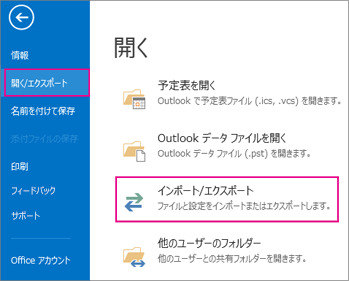
「ファイルにエクスポート」を選択して「次へ」をクリック
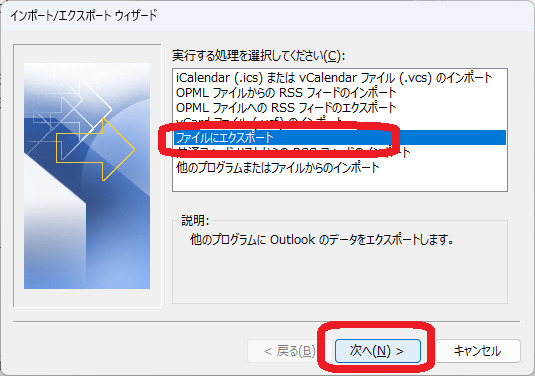
「Outlookデータファイル (.pst)」を選択して「次へ」をクリック
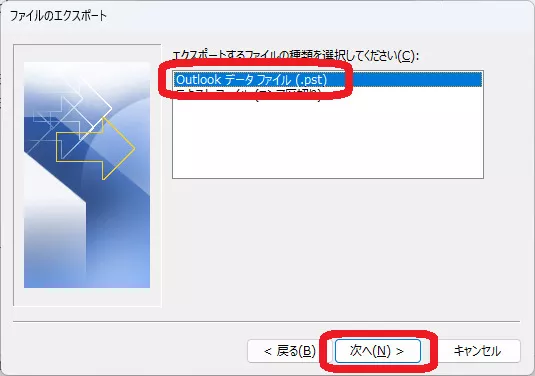
変換したいフォルダを選んで「次へ」をクリック
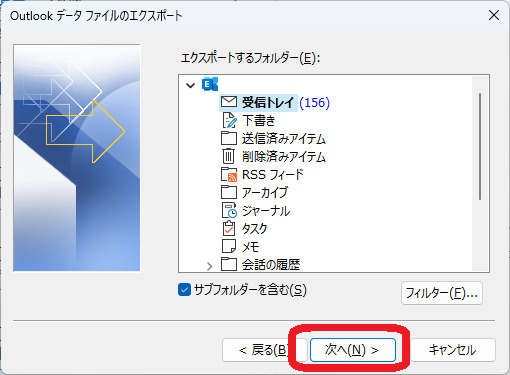
「参照」から出力先を選んで「完了」をクリック、パスワードを聞かれるので入力
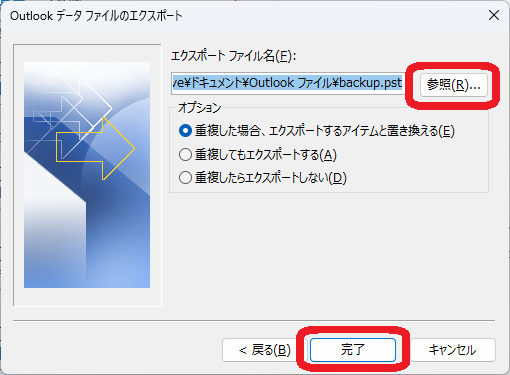
方法2:受信トレイ修復ツール「Scanpst.exe」を使う
Microsoft社製の受信トレイ修復ツール「Scanpst.exe」を使う方法もあります。使い方は下記のとおりです。
Scanpst.exeを実行する(「C:\Program Files\Microsoft Office\root\Office16」にあることが多い)
「参照」をクリックし、OSTファイルを選択して「開始」をクリック
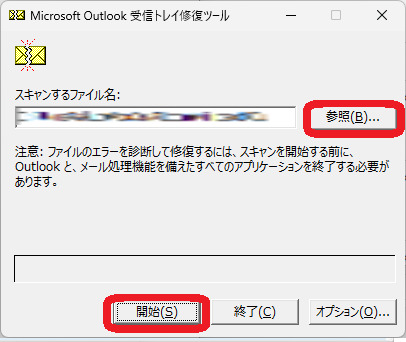
修復チェックが自動的に開始され、完了する。結果を見て問題なければ「OK」をクリック
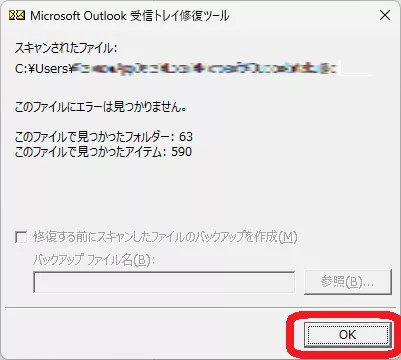
パート3:OSTファイルが修復できない場合の解決策——4DDiG Email Repair
手軽にできる解決策として4DDiG Email Repairを使う方法があります。Outlookの破損したOSTやPSTファイルをたったの3ステップで修復できる人気のソフトです。ファイルサイズに制限はなく、全Outlookデータをまとめて高速に修復できる上に無料でダウンロードして使用できます。使用手順は次の通りです。
安全なダウンロード
-
4DDiG Email Repairを起動します。「OST / PSTを選択」ボタンをクリックして、修復する破損したPSTファイルを追加します。
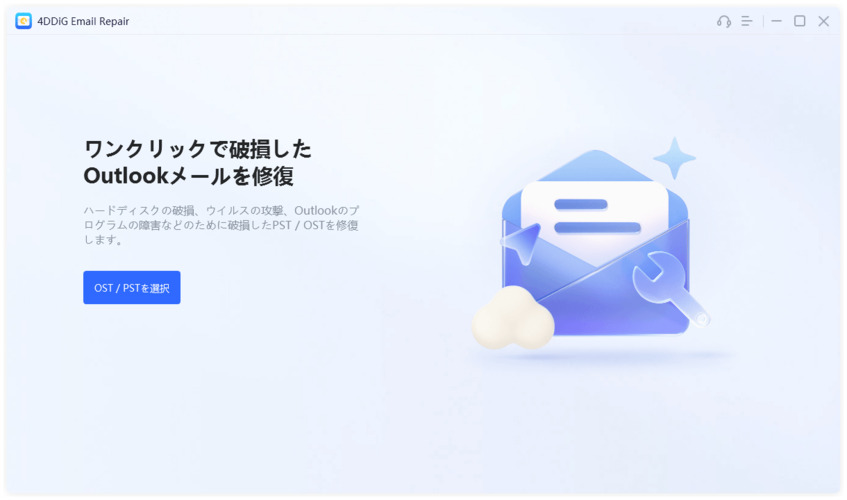
-
追加されたPSTファイルが読み込まれるまで待ち、「修復」をクリックします。
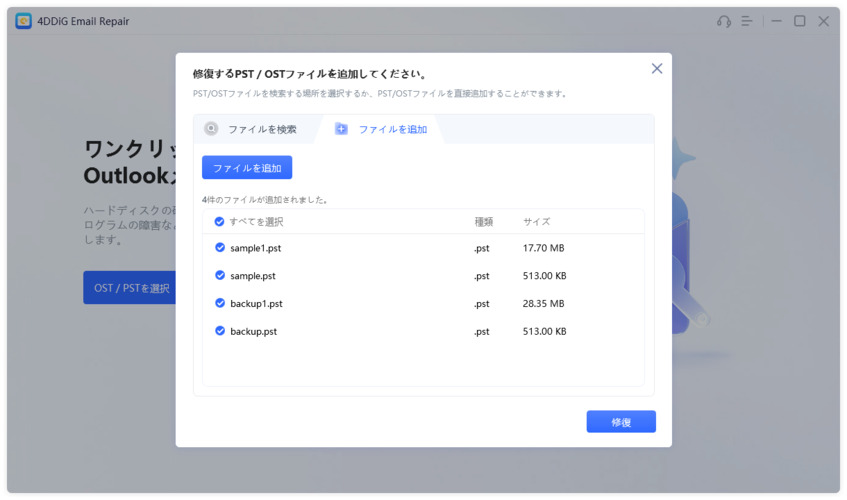
-
修復プロセスが完了するまで待ちます。完了したら、すべてのPSTデータが右側のプレビューボックスに表示され、メールの内容と添付ファイルをプレビューできます。データを検証した後、「保存」をクリックし、指定された場所に修復されたOutlookのPSTデータを保存します。
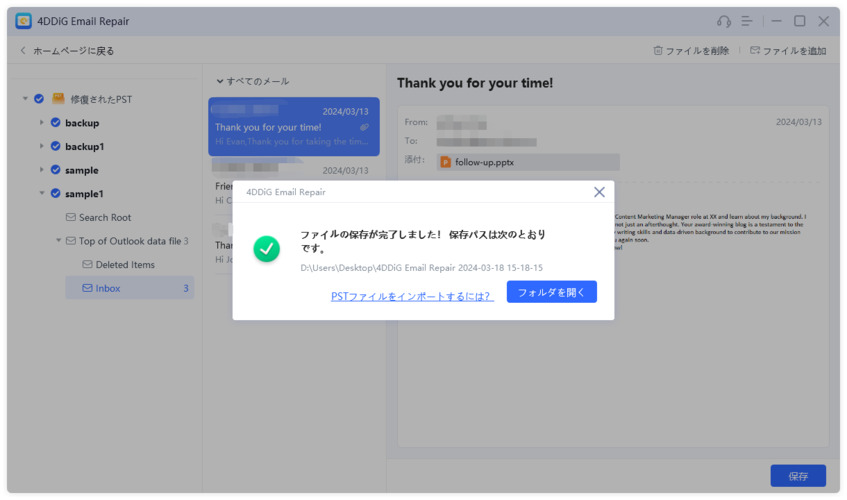
OSTファイルの関連質問
OSTファイルに関してよくある質問と回答を以下に記します。
質問1:OSTファイルは消しても大丈夫ですか?
OSTはオンラインのOutlookデータをオフラインでも使えるようにPC内に作られるファイルです。Webメールを使っていてメールのデータがサーバー上にあるのでしたら、OSTファイルは消しても問題ありません。どうしてもエラーでOutlookが起動できない場合はOSTファイルを削除してみるのも一つの手でしょう。
質問2:OutlookのOSTファイルの削除方法を教えてください。
まずOSTファイルがある場所を確認しましょう。
Outlookのメニューバー「ファイル」>「情報」>「アカウント設定」>「アカウント設定」とクリックして「データファイル」タブを開くと、「場所」の欄に表示されています。一般的には”C:\Users\ユーザー名\AppData\Local\Microsoft\Outlook”にあることが多いようです。
次に上部の「ファイルの場所を開く」をクリックすると、エクスプローラーでファイルの場所が表示されます。OSTファイルを右クリックして削除しましょう。
最後に
ここまでお読みいただきありがとうございました。Outlookは使いこなすことができればとても便利なソフトです。本記事の内容が少しでもみなさんのOutlookライフの参考になりましたら幸いです。
そして本文中にも書きましたが、もしトラブルにあっても4DDiG Email Repairがあります。高速簡単にOSTファイルを修復できますので、急ぎのときなどはとくに有用です。データファイルにアクセスできないときはもちろんのこと、添付ファイルが表示されないときやサーバーに接続できないときなどにも対応できる可能性があります。ぜひ一度お試しください。
安全なダウンロード
 ChatGPT
ChatGPT
 Google AI モード
Google AI モード
 Perplexity
Perplexity
 Grok
Grok